渐变工具的使用可以说是变幻无穷,很多立体感的图案及背景都经常用它来完成,所以掌握其基本的使用方法是比较有必要的,下面我们一起来学习一下其基本应用。
1、在photoshop中新建一个400*300的空白文档,单击选中“渐变工具”,如下图所示:
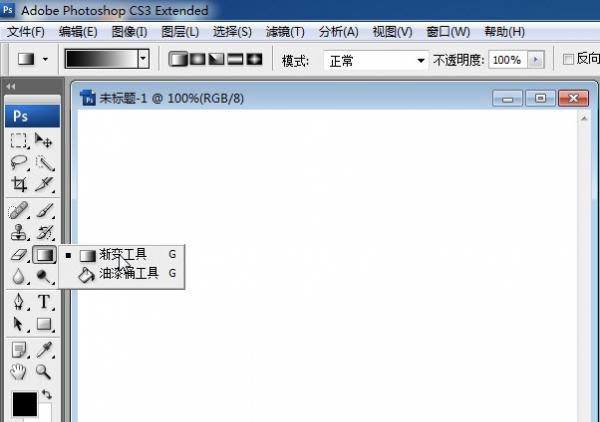
2、这时在上方就会产生渐变工具对应的属性,单击颜色框,如下图所示:

3、这时会弹出“渐变编辑器”,在下图鼠标所在位置的任意线上可单击添加色标:

4、新添加的色标颜色可通过单击下方的颜色设置框来设置,如下图所示:
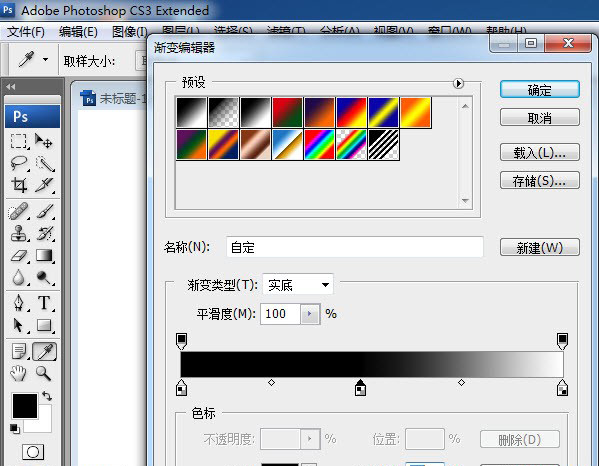
5、在弹出的“选择色标颜色”窗口中可以选择相应的颜色,单击确定即可,如下图所示:

6、设置完渐变颜色后,返回文档,渐变工具是通过先在某处单击并按住鼠标,然后拖动到某处放开鼠标,渐变色就会按照从起点到终点的走向进行对应渐变,当然渐变的种类很多,之后会详述。

7、按照刚才的设置,从左上角向右下角拖动,渐变类型设置为“线性渐变”,可以产生如下图所示效果:
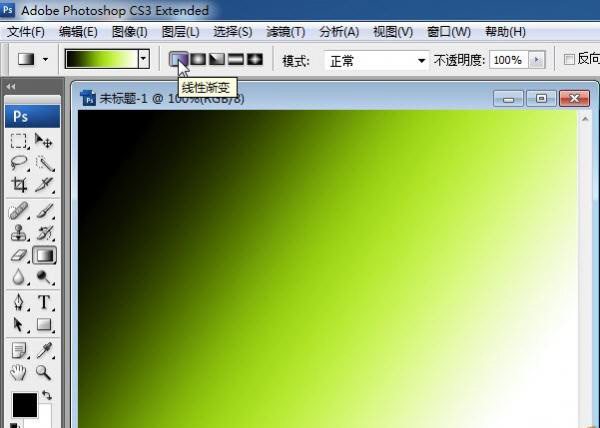
8、将渐变类型设置为“径向渐变”,并从中心点向下方拖动,如下图所示:
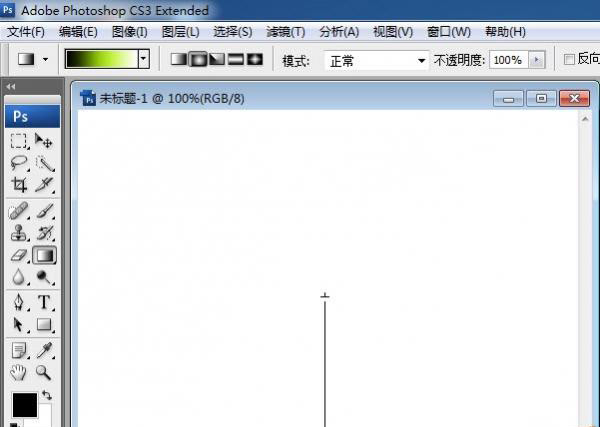
新闻热点
疑难解答